Final Cut Pro – Benutzerhandbuch für Mac
- Willkommen
- Neue Funktionen
-
- Einführung in das Importieren von Medien
- Der erste Import
- Dateien während des Imports verwalten
-
- Von Image Playground importieren
- Importieren aus iMovie für macOS
- Importieren aus iMovie für iOS oder iPadOS
- Importieren aus Final Cut Pro für das iPad
- Importieren aus Final Cut Camera
- Importieren aus „Fotos“
- Importieren aus „Musik“
- Aus Apple TV importieren
- Importieren aus Motion
- Importieren aus GarageBand und Logic Pro
- Importieren mithilfe von Arbeitsablauferweiterungen
- Aufnehmen in Final Cut Pro
- Speicherkarten und Kabel
- Unterstützte Medienformate
- Formate von anderen Anbietern mit Medienerweiterungen importieren
-
-
- Einführung in die Wiedergabe
- Medien wiedergeben
- Medien überfliegen
- Medien im Ereignis-Viewer wiedergeben
- Zwei Videobilder vergleichen
- Medien auf einem externen Display wiedergeben
- Einzoomen in den Viewer
- Wiedergabequalität steuern
- Überlagerungen im Viewer verwenden
- Rendern im Hintergrund
- Wiedergeben von Slow-Motion-Clips
-
-
- Schneiden – Einführung
-
- Einführung in das Hinzufügen von Clips
- Bewegen von Clips in die Timeline
- Anhängen von Clips an das Projekt
- Clips einfügen
- Clips verbinden
- Clips überschreiben
- Ersetzen von Clips
- Hinzufügen von Standbildern
- Standbilder erstellen
- Nur Video oder Audio eines Clips hinzufügen
- Clips aus Projekten entfernen
- Clips auf „Solo“ setzen oder deaktivieren
- Ausgangsclip eines Projektclips suchen
- Clips in der Timeline anordnen
-
- Scrollen in der Timeline
- Vergrößern und Verkleinern der Anzeige in der Timeline
- Darstellung von Timeline-Clips ändern
- Objekte in der Timeline einrasten
- Im Projekt navigieren
- Mithilfe des Timecodes navigieren
- Quellen- und Projekt-Timecode anzeigen
- Projekt im Timeline-Index anzeigen
- Clips mit duplizierten Bereichen anzeigen
- Verwackeltes Videomaterial korrigieren
-
- Einführung in Effekte
-
- Übergänge – Einführung
- Übergänge erstellen
- Hinzufügen von Übergängen und Überblendungen
- Übergang schnell mit einem Tastaturkurzbefehl hinzufügen
- Festlegen der Standarddauer für Übergänge
- Entfernen von Übergängen
- Anpassen von Übergängen in der Timeline
- Anpassen von Übergängen im Informationsfenster und im Viewer
- Jump Cuts mit dem Übergang „Fließen“ zusammenführen
- Anpassen von Übergängen mit mehreren Bildern
- Anpassen von Übergängen in Motion
-
- Integrierte Effekte – Einführung
- Vergrößern, Verkleinern, Bewegen und Drehen von Clips
- Bildausschnitt mit „Intelligent Anpassen“ ändern
- Trimmen der Ränder eines Videobilds
- Beschneiden von Clips
- Schwenken und Zoomen in Clips
- Ändern der Clipperspektive
- Arbeiten mit integrierten Effekten
- Entfernen von integrierten Effekten
-
- Einführung in Clipeffekte
- Videoeffekte hinzufügen
- Hinzufügen von Standardvideoeffekten
- Anpassen von Effekten
- Ändern der Reihenfolge von Clipeffekten
- Kopieren von Effekten zwischen Clips
- Effekte umbenennen
- Sichern von Voreinstellungen für Videoeffekte
- Keyframes kopieren und einsetzen
- Reduzieren des Videorauschens
- Entfernen oder Deaktivieren von Effekten
- Ändern von Effekten in Motion
- Anpassungsclips hinzufügen
-
-
- Einführung in Untertitel
- Ablauf für Untertitel
- Erstellen von Untertiteln
- Importieren von Untertiteln
- Ein- oder Ausblenden von Untertiteln
- Bearbeiten des Untertiteltexts
- Anpassen und Anordnen von Untertiteln
- Formatieren von Untertiteltext
- Erstellen von Untertiteln in mehreren Sprachen
- Konvertieren von Untertiteln in ein anderes Format
- Untertitel exportieren
-
- Einführung in die Multicam-Bearbeitung
- Arbeitsablauf für Multicam-Bearbeitung
- Importieren von Medien für Multicam-Schnitte
- Kameranamen und Kamerawinkel hinzufügen
- Erstellen von Multicam-Clips
- Schneiden und Wechseln von Kamerawinkeln
- Synchronisieren und Anpassen von Kamerawinkeln
- Multicam-Clips bearbeiten
- Multicam-Bearbeitung – Tipps
- Hinzufügen von Handlungen
- Präzisionseditor verwenden
-
- Einführung in das zeitliche Ändern von Clips
- Ändern des Abspieltempos von Clips
- Variable Tempoeffekte erstellen
- Tempoübergänge hinzufügen
- Umkehren oder Zurückspulen von Clips
- Erstellen sofortiger Wiederholungen (Instant Replays)
- Beschleunigen der Clipwiedergabe mit Jump Cuts
- Haltesegmente erstellen
- Zurücksetzen von Tempowechseln
- Anpassen von Bildgrößen und Bildraten
- Verwenden von XML zum Übertragen von Projekten
-
- Einführung in 360°-Video
- Importieren von 360-Grad-Video
- Einstellungen für 360-Grad-Video
- 360°-Projekte erstellen
- Anzeigen von und Navigieren in 360-Grad-Video
- Hinzufügen von 360-Grad-Clips zu Standardprojekten
- Hinzufügen des Effekts „360-Grad-Patch“
- Effekt „Tiny Planet“ hinzufügen
- Teilen von 360-Grad-Clips und -Projekten
- 360-Grad-Video – Tipps
-
- Einführung in Stereovideo und räumliches Video
- Bearbeiten von Stereo- und räumlichen Video – Arbeitsablauf
- Räumliches Video aufnehmen
- Stereovideo und räumliches Video importieren
- Neues Stereovideoprojekt erstellen
- Vorschau für Stereovideo und räumliches Video wiedergeben
- Eigenschaften für Stereovideo anpassen
- Stereo- und räumliches Video bearbeiten
- Exportieren oder Teilen von Stereovideo und räumlichem Video
-
-
- Verfolgung von Objekten – Einführung
- Funktionsweise des Objekttrackings
- Effekt mit einem sich bewegenden Objekt verknüpfen
- Bild oder anderen Clip mit einem sich bewegenden Objekt verknüpfen
- Position eines Tracking-Effektes versetzen
- Objektverfolgung anpassen
- Ändern der Analysemethode für das Tracking
- Manuelles Erstellen von Motion-Tracks
-
- Einführung in die Farbkorrektur
-
- Einführung in Farbkorrektureffekte
- Arbeitsablauf für manuelle Farbkorrektur
- Farbkorrektureffekte hinzufügen
- Entfernen von Farbkorrektureffekten
- Effekt „Farbtafel“ verwenden
- Effekt „Farbräder“ verwenden
- Effekt „Farbkurven“ verwenden
- Verwenden des Effekts „Farbton-/Sättigungskurven“
- Effekt „Farbanpassungen“ verwenden
- Verwenden von Farbvoreinstellungen
- LUTs anwenden
-
- Einführung in das Teilen von Projekten
- Für Apple-Geräte teilen
- Im Internet teilen
- Teilen per E-Mail
- Stereovideo oder räumliches Video teilen
- Stapelfreigabe
- Mit Compressor teilen
- Ziele zum Teilen erstellen
- Metadaten für geteilte Objekte ändern
- Status von geteilten Objekten anzeigen
- Exporte durch gleichzeitige Verarbeitung beschleunigen
-
- Medienverwaltung – Einführung
-
- Informationen eines Clips anzeigen
- Überschreiben der Metadaten eines Clips
- Suchen von Ausgangsmediendateien
- Clips erneut mit Mediendateien verknüpfen
- Projekte und Mediatheken zusammenlegen
- Sicherungskopien von Projekten und Mediatheken erstellen
- Optimierte Dateien und Proxy-Dateien erstellen
- Erstellen eines reinen Proxy-Projekts
- Renderdateien verwalten
- Anzeigen von Hintergrundaktionen
- Kamera-Archive erstellen
- Glossar
- Urheberrechte und Marken

Bild oder anderen Clip mit einem sich bewegenden Objekt in Final Cut Pro für den Mac verknüpfen
Du kannst ein Bild oder einen anderen Clip (etwa einen Titel, einen Generatoren oder einen Videoclip) mit einem Objekt verfolgen, das sich in einem Videoclip bewegt.
In den unten aufgeführten Beispielen wird ein Titel mit fahrenden Motorrädern verknüpft.
Bild oder anderen Clip mit einem sich bewegenden Objekt verknüpfen
Platziere in Final Cut Pro die Abspielposition so in der Timeline, dass das Objekt oder Gesicht, das verfolgt werden soll, im Viewer zu sehen ist.
Stelle für die besten Ergebnisse sicher, dass das Objekt fokussiert ist und über Details mit hohem Kontrast verfügt.
Suche in der Übersicht, das Bild oder den anderen Clip, das bzw. den du verwenden willst, und ziehe es bzw. ihn in den Viewer.
Beim Ziehen des Objekts über den Viewer werden Rechtecke über Objekten und ovale Formen über Gesichtern im Videoclip angezeigt, um Objekte oder Regionen zu kennzeichnen, die verfolgt werden können.
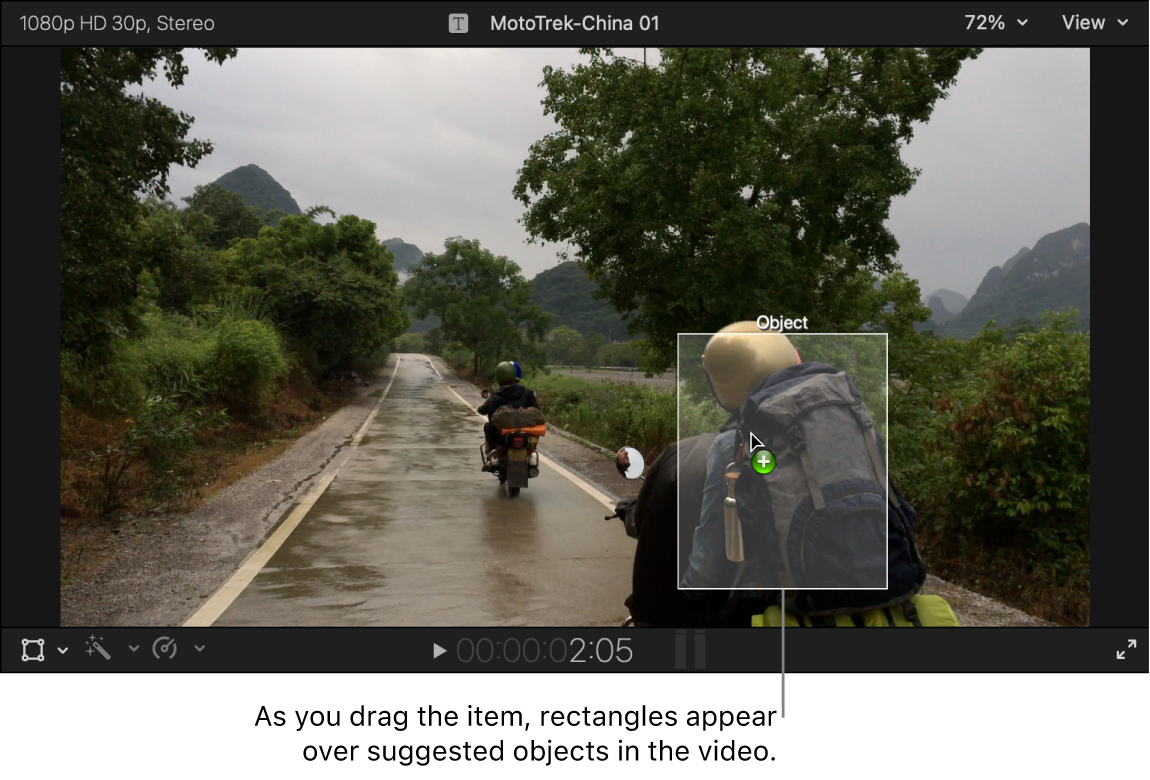
Wenn ein Rechteck oder eine ovale Form über dem Objekt oder dem Gesicht erscheint, das verfolgt werden soll, lasse die Maus- oder Trackpadtaste los.
Ein Onscreen-Tracker wird auf dem Objekt im Viewer eingeblendet und das von dir gezogene Objekt wird mit dem Clip überlagert.
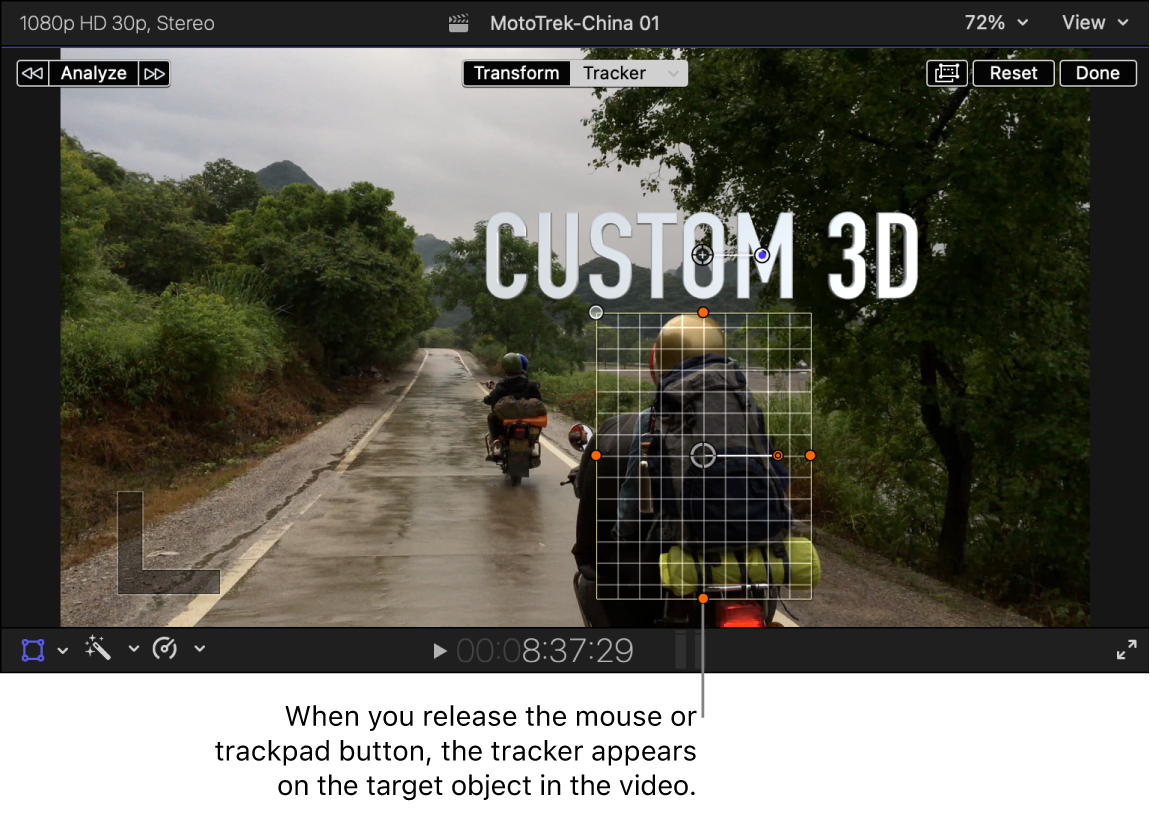
Standardmäßig wird das gezogene Objekt (in diesem Beispiel ein Titel) mit einem Versatz zum Tracking-Bereich versehen. Weitere Informationen findest du unter Position eines Tracking-Effektes versetzen.
Der Tracking-Editor erscheint außerdem auf dem Clip in der Timeline.
Bewege optional die Seiten und Ecken des Gitters, um den Tracker weiter an das Objekt oder Gesicht anzupassen, das verfolgt werden soll.
Bestätige, dass der Tracker oben im Viewer ausgewählt ist.
Klicke links oben im Viewer auf eine der folgenden Tasten:
Analysieren: Final Cut Pro beginnt mit dem Tracking ab der Abspielposition nach vorne und setzt dann das Tracking ab der Abspielposition nach hinten fort, bis der gesamte Clip analysiert wurde.
Linkspfeil: Final Cut Pro analysiert nur den Teil des Clips vor der Abspielposition.
Rechtspfeil: Final Cut Pro analysiert nur den Teil des Clips nach der Abspielposition.
Final Cut Pro wendet die Tracking-Daten von der Analyse auf den Clip an. Weitere Informationen findest du unter Funktionsweise des Objekttrackings
Wenn du den Tracking-Effekt überprüfen willst, platziere den Skimmer (oder die Abspielposition) am Anfang des Clips in der Timeline und drücke die Leertaste, um den Clip abzuspielen.
Du kannst mehrere sich bewegende Objekte in einem einzelnen Clip verfolgen. Darüber hinaus kannst du mehrere Bilder oder andere Clips mit einem einzelnen Objekt verknüpfen, das sich bewegt. Weitere Informationen findest du unter Einem bestehenden Motion-Track einen Effekt oder Clip zuweisen.
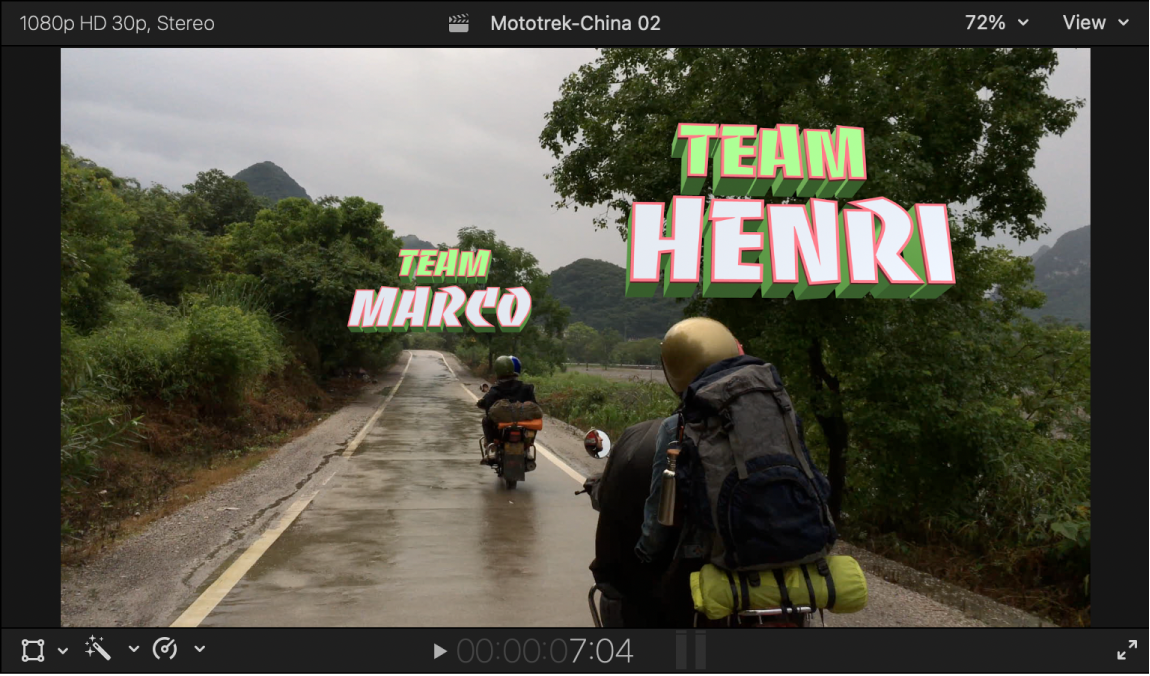
Tracking-Clips vergrößern, verkleinern, bewegen oder drehen
Wähle in der Final Cut Pro-Timeline einen Clip mit einem überlagerten Bild oder einem Clip aus, das bzw. der einem Objekt folgt, und platziere die Abspielposition so im Clip, dass er im Viewer angezeigt wird.
Wenn oben im Viewer die Tasten „Transformieren“ und „Tracker“ noch nicht eingeblendet sind, klicke auf das Einblendmenü links unten im Viewer und wähle „Transformieren“ (oder drücke die Tastenkombination „Umschalt-T“).
Klicke oben im Viewer auf „Transformieren“ und verwende die Onscreen-Steuerelemente, um das überlagerte Bild zu vergrößern, zu verkleinern, zu bewegen oder zu drehen.
Weitere Informationen findest du unter Clips vergrößern, verkleinern, bewegen und drehen.
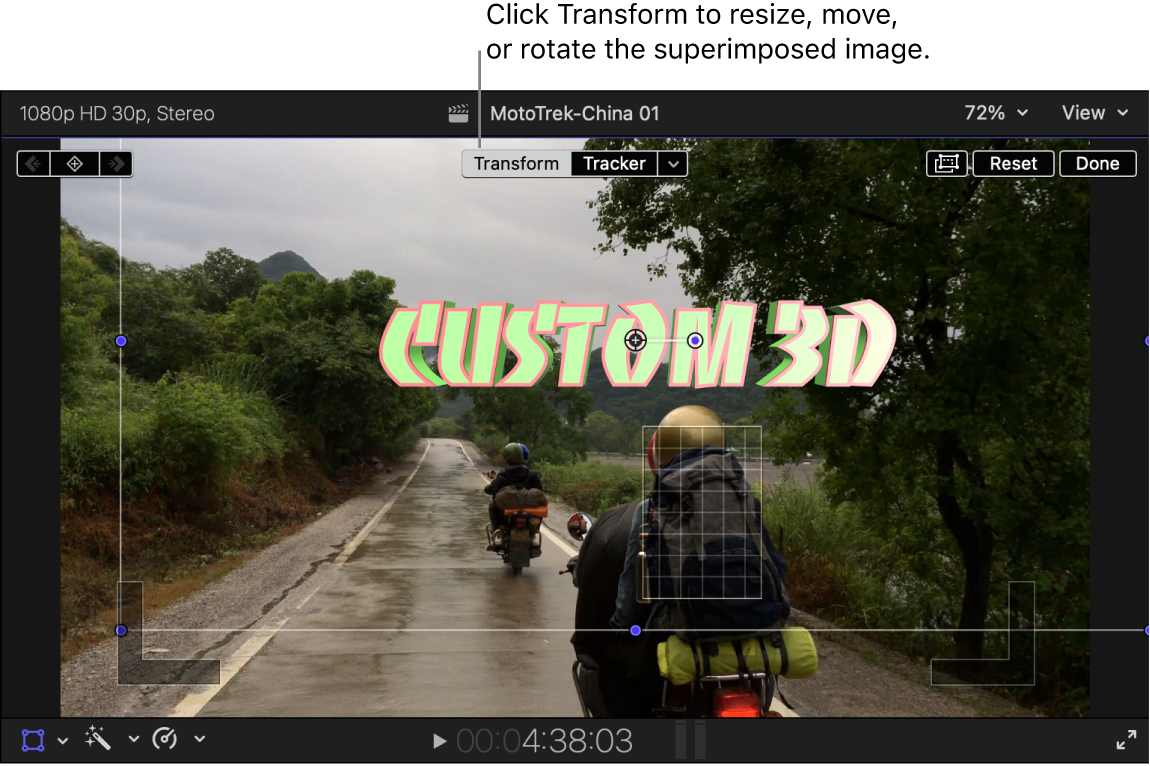
Um anzupassen, wie die Trackingdaten auf den Trackingclip angewendet werden, klicke oben im Viewer rechts neben der Taste „Tracker“ auf den Abwärtspfeil. Aktiviere oder deaktiviere dann beliebige der folgenden Markierungsfelder:
Position: Wendet die Trackingdaten auf die horizontale (X-Achse) und vertikale (Y-Achse) Bewegung an.
Rotation: Wendet Trackingdaten auf die Rotation um den Ankerpunkt des Clips an.
Skalierung: Legt fest, wie der Clip in Relation zum Trackingbereich skaliert wird:
Alle an Größe angepasst skalieren: Skaliert den Clip proportional, dass der längste Teil des Clips in den Trackerbereich passt.
Alle formatfüllend skalieren: Skaliert den Clip proportional, sodass der kürzeste Teil des Clips in den Trackerbereich passt.
X und Y skalieren: Erlaubt das individuelle (nicht-proportionale) Anpassen der horizontalen und vertikalen Dimensionen.
Hinweis: Die Option „Skalieren“ ist automatisch aktiviert (zum Tracken von Bildern oder Clips), wenn du aus dem Einblendmenü „Verhalten“ die Option „An Tracker pinnen“ auswählst.
Du kannst jeden beliebigen Transformationseffekt unabhängig von den Tracking-Keyframes mit Keyframes versehen und dadurch zusätzliche Animationen auf den Tracking-Transformationen erstellen. Weitere Informationen findest du unter Integrierte Effekte animieren.